Így szkennelhet be egyszerűen dokumentumokat és fényképeket számítógépen és okostelefonon!
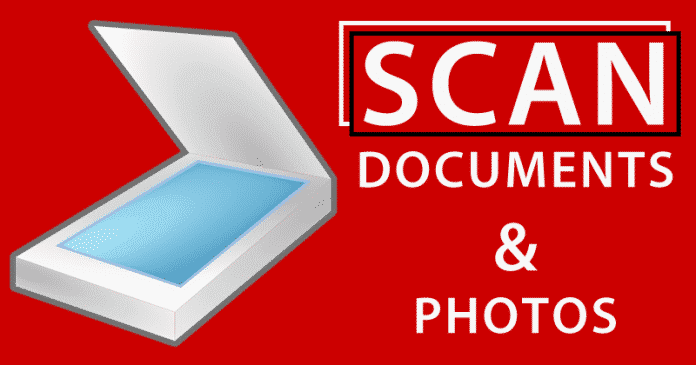
Ha Windows 10 rendszert használ, többféleképpen is beolvashat egy dokumentumot vagy fényképet. Használhatja számítógépét vagy mobiltelefonját dokumentumok, névjegykártyák vagy fényképek beolvasására.
Sokan azt gondolnák, kinek kell cuccot szkennelni ebben a digitális korban? A valóságban azonban sok olyan körülmény van, amikor a papírt továbbra is alapértelmezettként használják. Például a banki bizonylatokat, az állami dokumentumokat stb. továbbra is papírokkal kezelték.
Ezért időnként előfordulhat, hogy Windows számítógépén lévő lapolvasóval kell beolvasnia a dokumentumokat. A digitális nyomtatók rendelkeznek a szkenner funkcióval, amivel bármilyen dokumentumot gyorsan és egyszerűen digitalizálhatunk, ehhez pedig első dolgunk, hogy a PC-t a lapolvasóhoz vagy a nyomtatóhoz csatlakoztassuk a hozzá tartozó kábelen keresztül.
Dokumentumok és fényképek beolvasása számítógépen
Ezek után a második dolog, hogy minden nyomtatónak vagy szkennernek van egy lemeze, amely tartalmazza a funkcióinak kezeléséhez szükséges szoftvereket, így tovább kell majd telepítenünk a számítógépre.
Miután elvégeztük a fentieket, most már elindíthatjuk az eszközt, kiválaszthatjuk a szkennelés funkciót, majd a szkennerbe vagy nyomtatóba helyezhetjük a beolvasni kívánt dokumentumot vagy fényképeket.
Minden munkamenetben be tudjuk majd szkennelni az egyik dokumentumlapot, de ha több lapból áll, akkor egyszerűen csak meg kell ismételni ugyanezt a folyamatot mindegyik dokumentumlapnál.
Magából a szoftverből tudjuk megjelölni azt az útvonalat, ahová a beolvasott dokumentumunkat menteni szeretnénk, illetve a formátumát, míg általában az alapértelmezett formátum, amit PDF vagy képformátum, például JPG találunk.
Így el tudjuk küldeni őket, és bárki könnyedén kinyithatja, speciális eszköz segítsége nélkül.
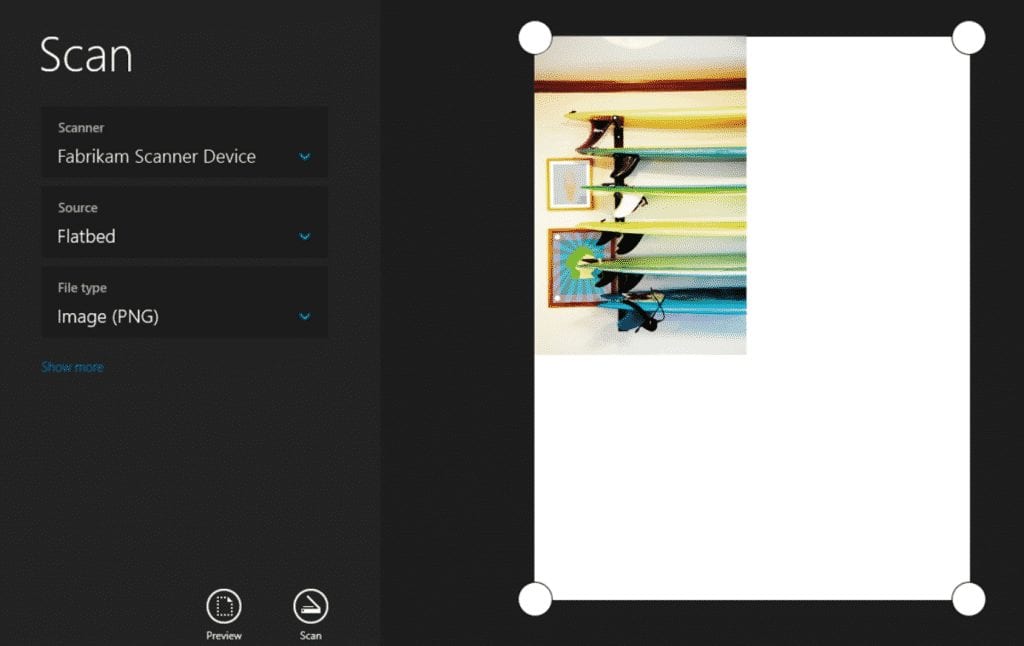
Sőt, ha Ön Windows 10 felhasználó, hadd mondjam el, maga a Microsoft is kínál egy olyan alkalmazást, a Scannert, amellyel dokumentumokat és fényképeket szkennelhetünk be a számítógépünkön, külső alkalmazás vagy szoftver segítsége nélkül.
Míg ha nincs telepítve a Windows 10 Scanner alkalmazás a rendszerre, akkor azt a Microsoft Storeamely teljesen ingyenesen elérhető.
És nem csak ez, még az alkalmazás is olyan egyszerűen használható, hogy alig van konfigurálható lehetősége. Sőt, több fájlformátum közül is választhatunk a beszkennelt dokumentumaink exportálásához.
Dokumentumok és fényképek szkennelése okostelefon segítségével
Ha azonban nincs ilyen funkcióval rendelkező szkennerünk vagy nyomtatónk, akkor okostelefonunk segítségével gyorsan beszkennelhetünk egy dokumentumot, fényképet. Így pillanatok alatt digitális formátumú dokumentumunk, számlánk, fényképünk vagy bármi másunk lesz.
Az első dolog, amit meg kell tennünk, hogy megnyitjuk a Google Drive alkalmazást okostelefonunkon.
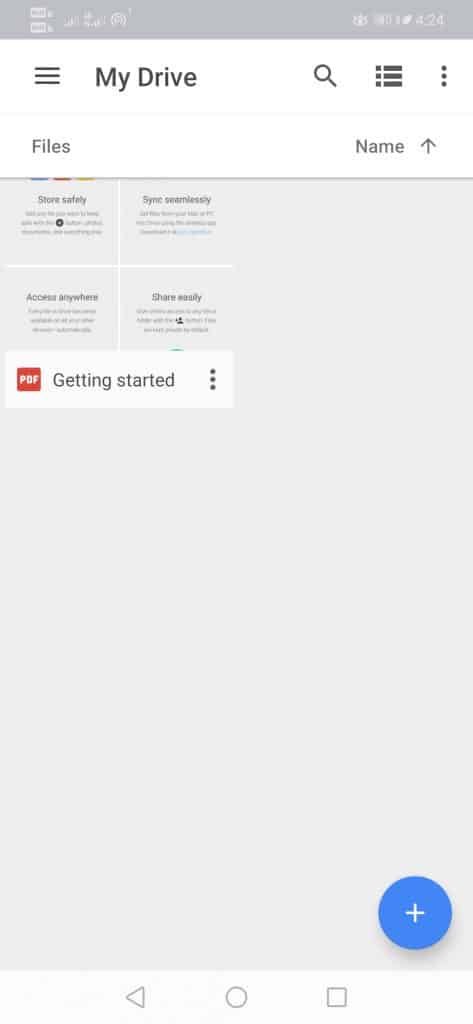
Ezután egyszerűen meg kell érintenünk a képernyő jobb alsó sarkában található „+” ikont, majd a „Scan” opciót kell kiválasztanunk. Most látni fogjuk, hogy megnyílik az okostelefon kameraalkalmazása, majd egyszerűen arra a dokumentumra, számlára vagy fényképre fókuszál, amelyet be szeretnénk szkennelni, hogy rögzítsük.
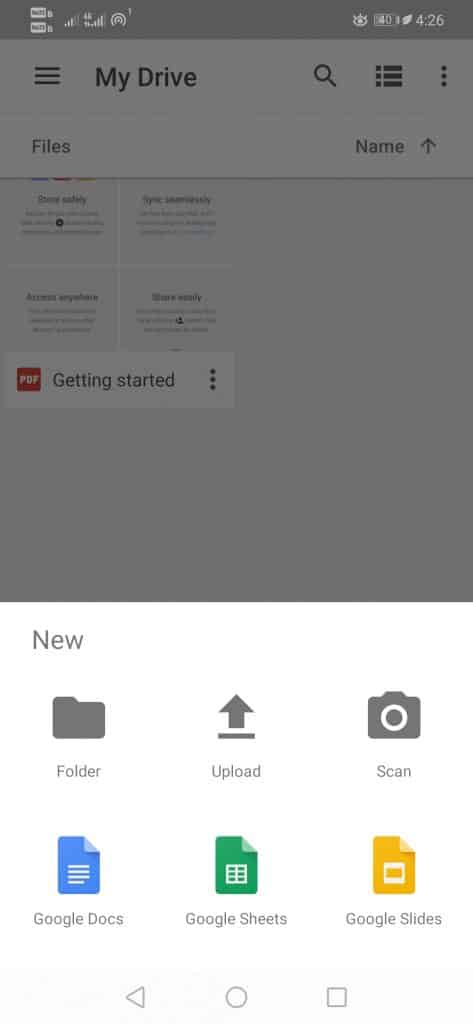
A fenti lépés után kattintson a jobb alsó sarokban megjelenő „pipa” gombra a fénykép megerősítéséhez. Ezután egyszerűen lehetőséget kínál a dokumentum többszöri módosítására.
Ebben az esetben tudjuk majd forgatni az oldalt, megváltoztatni a nevet, javítani a képet, a papír méretét, a tájolást, a kép minőségét, sőt törölni is tudjuk.
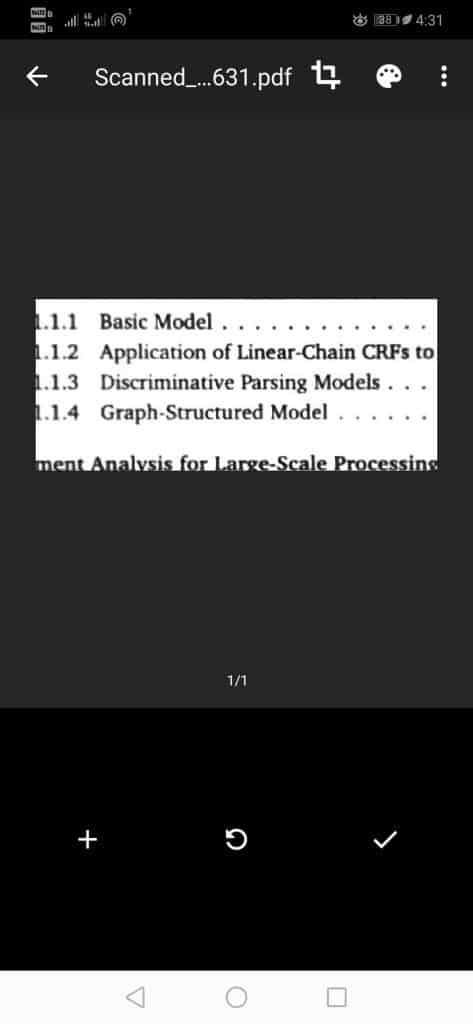
A fenti lépés után válassza ki azt a Google-fiókot, amelybe a Google Drive-ban tárolni szeretné, majd automatikusan elmenti a dokumentumot.
Pillanatokon belül megkapjuk a dokumentumot vagy fényképet digitális formában, és készen állunk arra, hogy elküldjük vagy megosztjuk azt, akivel akarjuk.
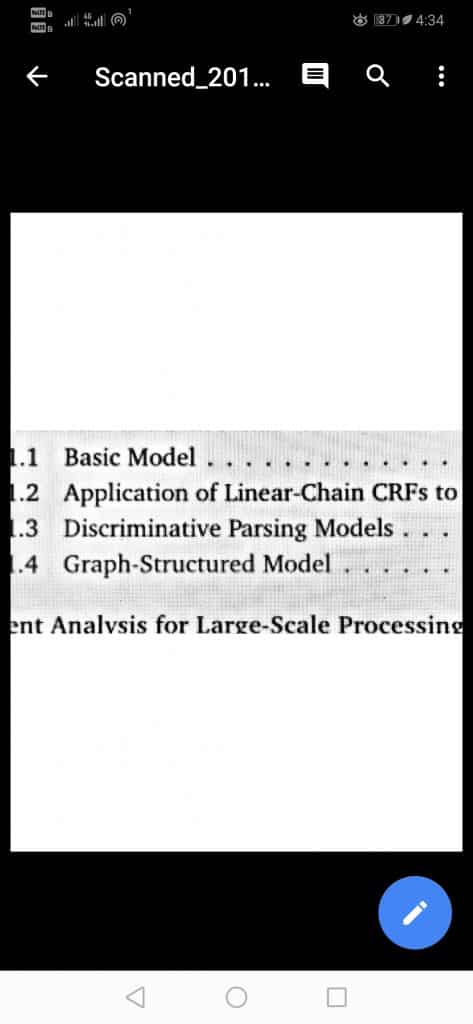
Ez most kész. Így szkennelhet be egy dokumentumot okostelefonjával.
Szóval, mit gondolsz erről? Ossza meg minden véleményét és gondolatát az alábbi megjegyzés részben. És ha tetszett ez a bejegyzés, ne felejtsd el megosztani ezt a bejegyzést barátaiddal és családoddal.




